V operacijskih sistemih, ki temeljijo na Linuxu, kot je CentOS, se ukaz unzip uporablja za odpiranje datotek Zip.
V tem članku vam bom pokazal, kako z ukazom unzip odprete datoteke Zip na CentOS. Za predstavitev bom uporabil CentOS 7. Začnimo.
Namestitev razpakiranja na CentOS 7:
V CentOS 7 paketa za unzip morda ne bo privzeto nameščen. Na voljo pa je v uradnem skladišču paketov CentOS 7. Namestitev je zelo enostavna.
Najprej posodobite predpomnilnik repozitorija paketa YUM z naslednjim ukazom:
$ sudo yum makecache
Predpomnilnik skladišča YUM paketov je treba posodobiti.
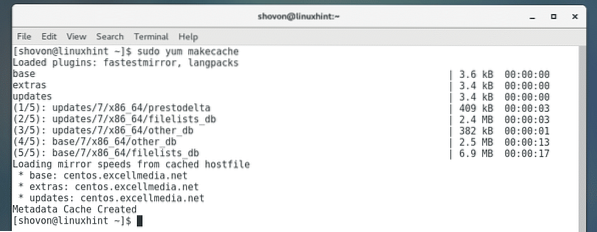
Zdaj namestite unzip z naslednjim ukazom:
$ sudo yum namestite unzip
Zdaj pritisnite y in nato pritisnite
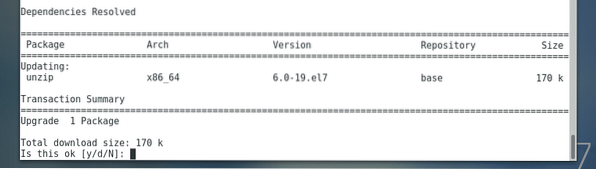
unzip naj bo nameščen.
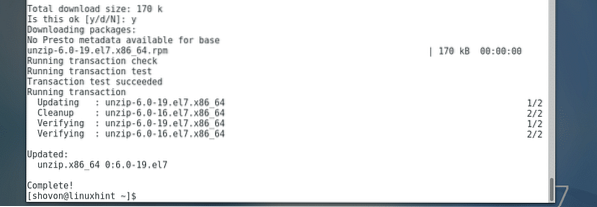
Zdaj, da preverite, ali unzip deluje, zaženite naslednji ukaz:
$ unzip -vKot lahko vidite, unzip deluje popolnoma.
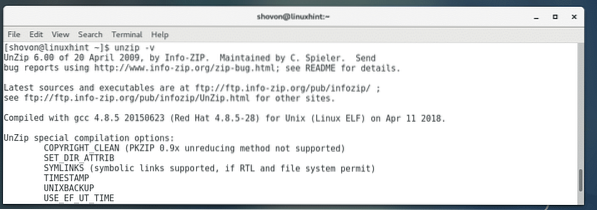
Delo zip datotek z uporabo grafičnega uporabniškega vmesnika:
Če imate v operacijskem sistemu CentOS nameščeno grafično namizno okolje, kot je namizno okolje GNOME, je delo z datotekami Zip precej enostavno.
Kot vidite, imam app.zadrgo v datoteki ~ / Prenosi imenik mojega DOMOV imenik.
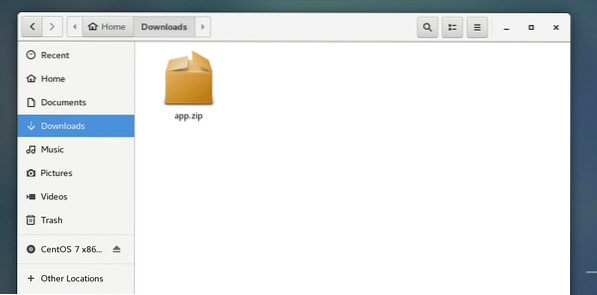
Če z desno miškino tipko kliknete datoteko zip, boste videli naslednje možnosti. Prva možnost je Odprite z Archive Manager. Če dvokliknete datoteko Zip, se bo privzeto odprla z Upraviteljem arhivov.

Za ekstrahiranje zip datoteke lahko kliknete tudi na Extract Here.

Kot lahko vidite, se datoteka zip odpre v upravitelju arhivov in vidim vso vsebino datoteke zip.
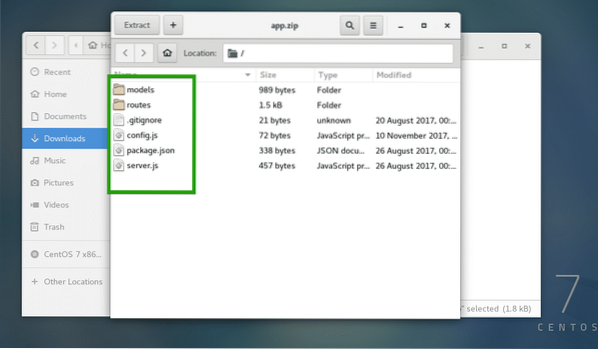
V upravitelju arhivov lahko kliknete Izvleček da izvlečete vsebino datoteke Zip.
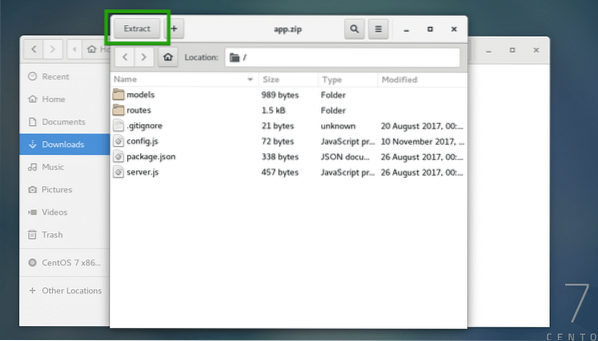
Videlo bi se naslednje okno. Lahko kliknete na Izvleček gumb, da izvlečete datoteko Zip iz trenutnega imenika. Če želite, lahko ustvarite novo mapo in tam izvlečete vsebino datoteke Zip.
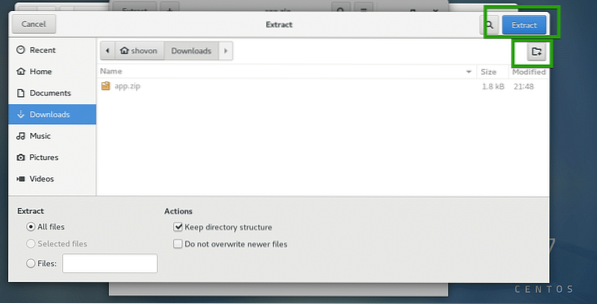
Ustvarim nov imenik myapp / in tam izvlekel vsebino datoteke Zip.
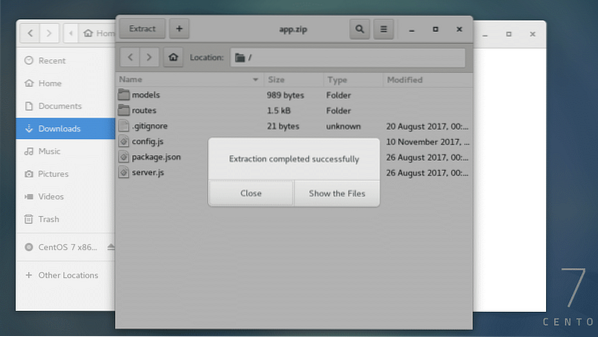
Kot lahko vidite, je vsebina datoteke Zip pravilno ekstrahirana v datoteko myapp / imenik.
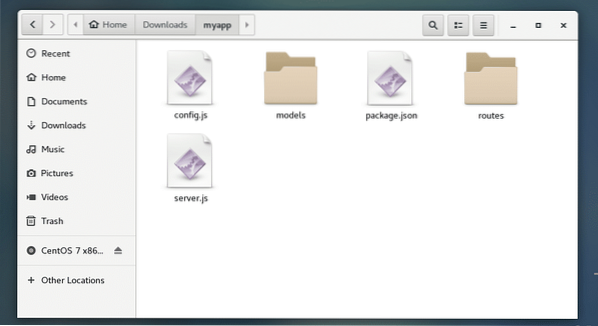
Iz upravitelja arhivov lahko izberete tudi določene datoteke in mape ter jih povlečete in spustite v imenik. Izvlečene bodo samo vaše želene datoteke in mape.
Navedba vsebine datoteke Zip z uporabo ukaza unzip:
Vse datoteke in imenike, shranjene v datoteki Zip, lahko navedete z naslednjim ukazom:
$ unzip -l app.zadrgo
Kot lahko vidite, vsa vsebina arhiva Zip app.zadrgo je naveden.
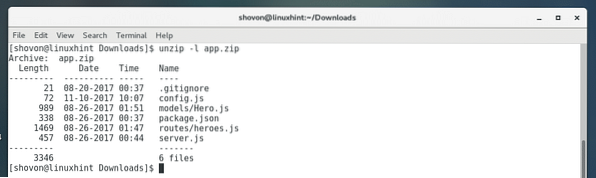
Izdvajanje datoteke zip z ukazom unzip:
Zip datoteko lahko zelo enostavno izvlečete z ukazom unzip.
Če želite izvleči datoteko Zip v trenutni imenik, kjer je datoteka zip, zaženite naslednji ukaz:
$ unzip app.zadrgoOPOMBA: Tukaj app.zadrgo je datoteka Zip, ki jo pridobivam.

Vsebino datoteke Zip je treba izvleči v trenutni delovni imenik.
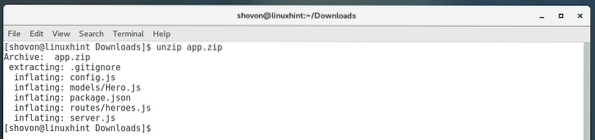
Kot lahko vidite, vse datoteke in imeniki aplikacije.zip je izvlečen.

V prejšnjem primeru so bile vse datoteke ekstrahirane v trenutnem imeniku. Morda boste želeli vsebino datoteke Zip izvleči v kateri koli določen imenik. To lahko storite tudi z ukazom unzip.
Najprej ustvarite imenik, v katerem boste ekstrahirali datoteko Zip, z naslednjim ukazom:
$ mkdir ~ / Downloads / myapp
Zdaj zaženite naslednji ukaz, da izvlečete datoteko Zip app.zadrgo v
Imenik ~ / Downloads / myapp:$ unzip app.zip -d ~ / Downloads / myapp

Vsebina aplikacije.zip se ekstrahira v imenik ~ / Downloads / myapp, kot lahko vidite na spodnjem posnetku zaslona.
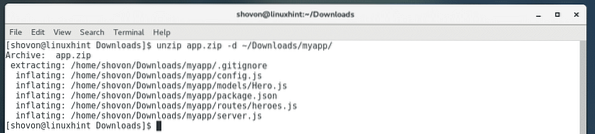
The ls ukaz tudi preveri, ali je bila datoteka Zip izvlečena iz želenega imenika.

Izdvajanje določenih datotek iz datoteke Zip z ukazom unzip:
Z ukazom unzip lahko iz datoteke Zip izvlečete tudi določene datoteke in imenike.
Recimo na primer, da želite izvleči samo strežnik.js iz aplikacije.zip, zaženite naslednji ukaz:
$ unzip app.zip strežnik.js

Kot vidite, samo strežnik.js je bil ekstrahiran v trenutni delovni imenik.

Določite lahko tudi imenik, kamor naj se datoteke in imeniki izvlečejo, kot sledi:
$ unzip app.zip strežnik.js -d ~ / Downloads / myapp
Iz datoteke Zip lahko izvlečete tudi določen podimenik, kot sledi:
$ unzip app.zip 'models / *' -d ~ / Downloads / mypp
Kot lahko vidite imenik modeli / in vsa vsebina imenika je bila ekstrahirana v ~ / Downloads / myapp imenik.
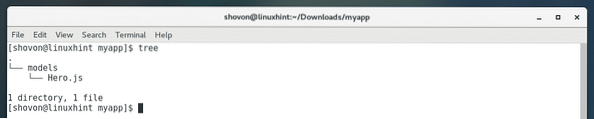
Tako uporabljate Unzip na CentOS. Hvala, ker ste prebrali ta članek.
 Phenquestions
Phenquestions


